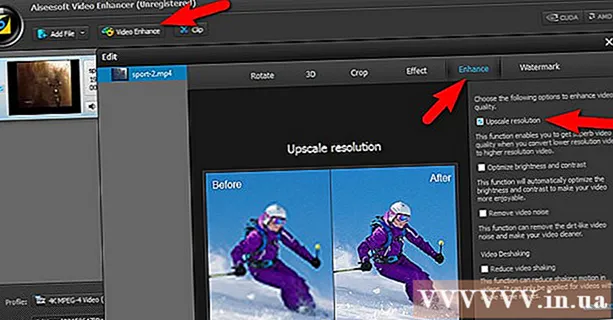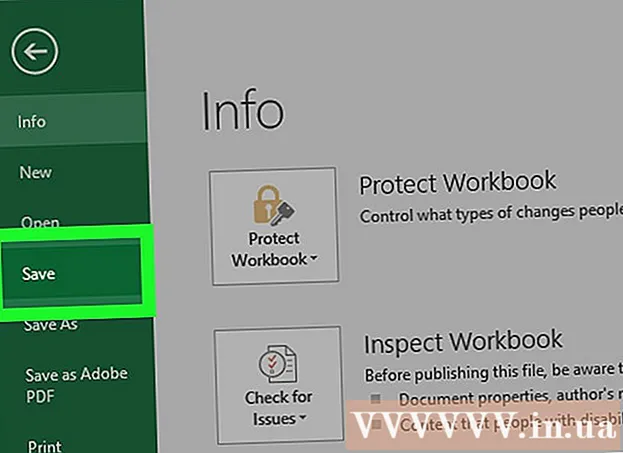Auteur:
Virginia Floyd
Date De Création:
14 Août 2021
Date De Mise À Jour:
1 Juillet 2024

Contenu
Les requêtes dans un système de gestion de base de données (SGBD) peuvent faire bien plus que simplement fournir des réponses aux questions que vous posez. En fait, ils peuvent effectuer diverses actions sur les données de votre base de données. Une demande d'action est une demande que vous pouvez ajouter, modifier ou supprimer plusieurs enregistrements à la fois. Un avantage supplémentaire est que vous pouvez prévisualiser les résultats de la requête dans Access avant de l'exécuter. Microsoft Access propose quatre types de requêtes d'action : créer une table, ajouter, mettre à jour et supprimer. Dans cet article, nous traitons d'une table de formulaire de requête.
Pas
 1 Démarrez Microsoft Access et ouvrez la base de données.
1 Démarrez Microsoft Access et ouvrez la base de données. 2 Allez dans l'onglet "Requêtes" de votre base de données.
2 Allez dans l'onglet "Requêtes" de votre base de données. 3 Cliquez sur le bouton Nouveau, puis sélectionnez Conception pour commencer à créer votre requête en mode conception.
3 Cliquez sur le bouton Nouveau, puis sélectionnez Conception pour commencer à créer votre requête en mode conception.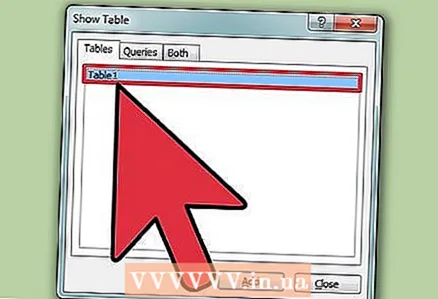 4 Sélectionnez les tables ou autres requêtes que vous souhaitez exécuter.
4 Sélectionnez les tables ou autres requêtes que vous souhaitez exécuter.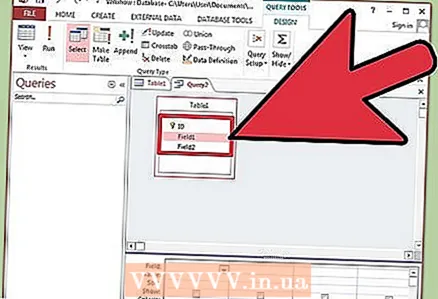 5 Sélectionnez les champs de la table/requête.
5 Sélectionnez les champs de la table/requête.- Comme pour les autres requêtes, vous devrez spécifier des critères pour obtenir les résultats souhaités.
 6 Exécutez votre requête pour vous assurer que votre requête contient les résultats souhaités.
6 Exécutez votre requête pour vous assurer que votre requête contient les résultats souhaités.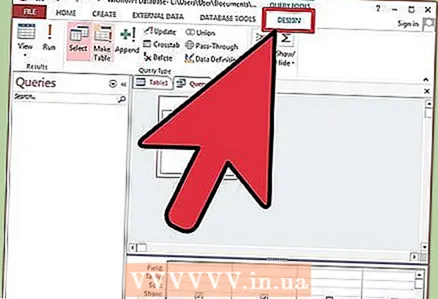 7 Vous devez maintenant modifier le type de demande. Au centre de l'écran, cliquez sur le bouton "Type de demande".
7 Vous devez maintenant modifier le type de demande. Au centre de l'écran, cliquez sur le bouton "Type de demande".  8 Sélectionnez "Créer un tableau".
8 Sélectionnez "Créer un tableau".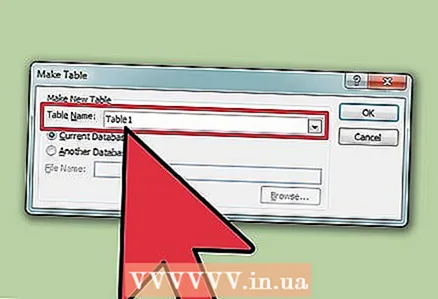 9 Donnez un nom à la nouvelle table si elle sera créée dans la base de données dans laquelle vous travaillez actuellement ou dans une autre base de données.
9 Donnez un nom à la nouvelle table si elle sera créée dans la base de données dans laquelle vous travaillez actuellement ou dans une autre base de données.- Si vous créez une table pour une base de données distincte, vous devrez alors spécifier son emplacement.
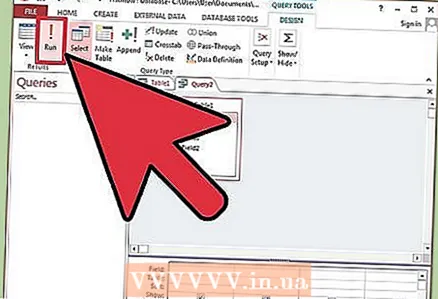 10 Complétez votre demande.
10 Complétez votre demande.- Vous êtes sur le point d'exécuter une requête qui apportera des modifications à la structure globale de la base de données, puis Microsoft Access vous demandera si vous souhaitez annuler l'opération.
- Cliquez sur le bouton "Oui" pour fermer la boîte de dialogue. Créez une nouvelle table et revenez à Query Builder.
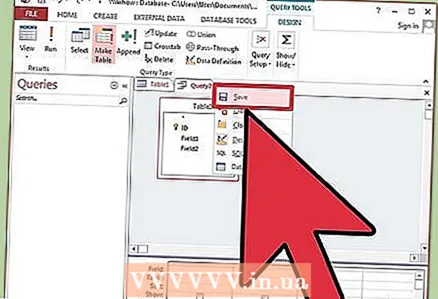 11 Enregistrez votre requête. Tout est prêt !
11 Enregistrez votre requête. Tout est prêt !
Conseils
- Les débutants dans ce domaine doivent d'abord prévisualiser la demande avant de modifier la demande-action.
De quoi avez-vous besoin
- Microsoft Access
- Base de données
- Données à consolider dans un nouveau tableau